Jak utworzyć kopię zapasową w WordPress
Opublikowany: 2020-06-17Wszyscy dokładamy wszelkich starań, aby nasze witryny były bezpieczne, co obejmuje wybór hosta, który ma dobre zabezpieczenia i używanie silnych haseł, aby powstrzymać brutalną siłę lub szczęśliwe zgadywanie ze strony hakera. Jednak jedną z najlepszych rzeczy, które możesz zrobić, jeśli chcesz spać spokojnie, jest położenie nacisku na mocne kopie zapasowe. Dlaczego to?
Niezależnie od kroków, jakie podejmujesz, aby zabezpieczyć swoją witrynę, zawsze istnieją nowe sposoby na złamanie zabezpieczeń. Exploity dnia zerowego są cenne nie bez powodu, a to dlatego, że nie istnieje obecnie ochrona ani łatka przeciwko nim. Oznaczałoby to, że możesz mieć najsilniejsze dostępne zabezpieczenia i nadal ryzykować utratę cennych danych. Jeśli zarabiasz na życie ze swojej witryny internetowej lub nawet ze strumienia dochodów ze sklepu e-commerce, Twoja witryna przestanie działać, może wywołać efekt domina, który wpłynie na całe Twoje życie!
Regularne wykonywanie wielu kopii zapasowych to właściwy sposób na przygotowanie się na nieoczekiwane. Większość kopii zapasowych nie musi trwać długo i można je wykonać w ciągu kilku minut, zamiast czekać kilka dni. Przyjrzyjmy się jeszcze kilku obszarom, które pokazują, dlaczego regularne tworzenie kopii zapasowych z odpowiednimi wtyczkami jest tak ważne.
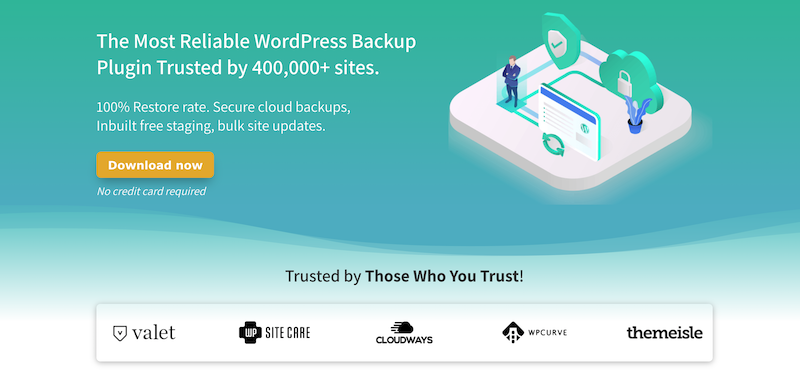
W tym samouczku używamy BlogVault do tworzenia kopii zapasowych, kliknij przycisk, aby pobrać wtyczkę za darmo.
Łatwe tworzenie kopii zapasowych dzięki BlogVault
Jeśli potrzebujesz wtyczki umożliwiającej tworzenie kopii zapasowych, na które możesz liczyć, wypróbuj BlogVault. Jest to idealny wybór dla WordPressa, ponieważ jest to wtyczka stworzona już dla Ciebie. WordPress sprawia, że instalacja każdej wtyczki jest bardzo prosta i zautomatyzowana. Udaj się na ich stronę lub zaloguj się do pulpitu nawigacyjnego swojej witryny WordPress jako administrator. Z pulpitu WordPress możesz wyszukiwać wtyczki i instalować je za pomocą kilku kliknięć.
Wtyczce tej zaufało ponad 500 000 witryn, więc po popularności można już stwierdzić, że program jest doskonały. Wskaźnik sukcesu wynosi 99,9% i nie musisz wprowadzać ręcznych zmian w kopiach zapasowych. System zrobi wszystko za Ciebie, abyś nie musiał zostawiać przypomnień w telefonie ani pisać do siebie notatek. Automatyzacja jest bardzo potężna i może zaoszczędzić dużo czasu, dzięki czemu nie będziesz musiał później trudzić się odzyskiwaniem danych lub spędzać czasu co tydzień na ręcznym tworzeniu kopii zapasowej.
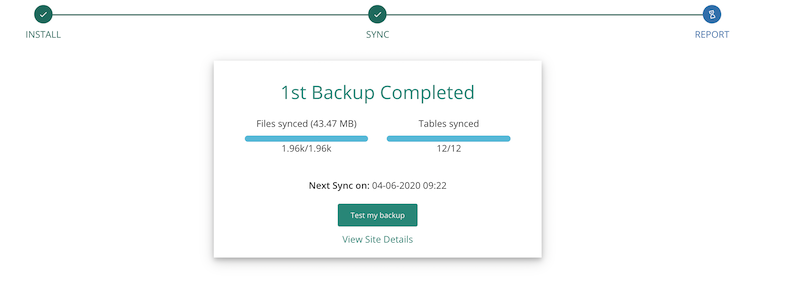
BlogVault Primer
Po zainstalowaniu wtyczki do BlogVault spójrz na opcje i kliknij witryny. Tutaj możesz zobaczyć wszystkie witryny, nad którymi masz kontrolę, i dla których możesz utworzyć kopię zapasową. W prawym górnym rogu zwróć uwagę na przycisk DODAJ NOWĄ WITRYNĘ . Ten przycisk pozwoli Ci dodać do tej strony tyle witryn, ile potrzebujesz. Ta opcja jest świetna dla agencji marketingu cyfrowego lub programisty internetowego, który zarządza wieloma różnymi witrynami dla klientów. Z tej jednej strony głównej możesz zainicjować wszystkie kopie zapasowe, dzięki czemu nie będziesz musiał przeszukiwać kilku katalogów w celu sklonowania zarządzanych witryn.
Po dodaniu witryn zauważysz po prawej stronie, że masz opcję synchronizacji i pokaże Ci się ostatnia synchronizacja witryny. Jeśli zauważysz, że nie aktualizowałeś się od dłuższego czasu, możesz zainicjować nową synchronizację z pulpitu nawigacyjnego. Jeśli użytkownik chce uzyskać więcej informacji, kliknij jedną z wymienionych tutaj witryn internetowych.
Klikając na pojedynczą stronę internetową uzyskasz bardziej szczegółowe informacje. Stąd możesz zobaczyć, ile kopii zapasowych już utworzyłeś. Więcej jest zawsze lepsze i daje dodatkowe punkty przywracania do wyboru. To doskonały pomysł, ponieważ możesz dokonać zmiany w witrynie i dopiero po kilku tygodniach zorientować się, że był to zły ruch. Mając wiele punktów kopii zapasowych, możesz wskazać, gdzie wszystko poszło nie tak i zacząć od nowa, zanim zmodyfikujesz ustawienie lub wprowadzisz wadliwą wtyczkę do systemu. Dzięki wielu punktom przywracania możesz myśleć o tym jak o wehikule czasu. Wybierz dane, do których chcesz wrócić i użyj ich jako nowej instalacji.
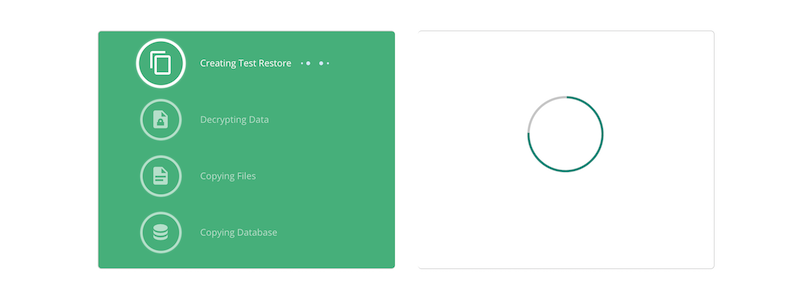
Będziesz mógł nie tylko zobaczyć liczbę kopii zapasowych, ale także zobaczyć rozmiar plików i tabel witryny. Dzięki temu dowiesz się, ile czasu zajmie utworzenie kopii zapasowej. Oczywiście im większa witryna, tym dłużej zajmie wykonanie kopii. Patrząc po prawej stronie, masz opcje oparte na zabezpieczeniach, takie jak liczba przeskanowanych plików i to, czy wykryto jakikolwiek złośliwy kod.

W tym samouczku używamy BlogVault do tworzenia kopii zapasowych, kliknij przycisk, aby pobrać wtyczkę za darmo.
Dodatkowe środki bezpieczeństwa poprzez kopie zapasowe i zaporę sieciową
Martwisz się, że Twoja witryna może zostać zaatakowana? Zapora rejestruje próby logowania do witryny i żądania ruchu. Jeśli w którymkolwiek z nich jest skok, być może natknąłeś się na hakera, który próbuje obejść twoje środki bezpieczeństwa. Natychmiast zgłoś swoje ustalenia do działu InfoSec w Twojej firmie lub skontaktuj się z ekspertem w tej sprawie. Jeśli haker próbuje uzyskać dostęp, możesz podjąć kroki w celu dalszego wzmocnienia witryny i utrudnienia jej penetracji.
Wtyczki do Twojej witryny są również wymienione i poinformują Cię, ile jest aktywnych. Jeśli potrzebne będą jakieś aktualizacje, również będziesz o tym świadomy, ale upewnij się, że masz kopię zapasową przed wprowadzeniem zmiany! Raporty mogą być zautomatyzowane i wysyłane do Ciebie na bieżąco, dzięki czemu zawsze masz świadomość stanu witryny i tworzonych kopii zapasowych. Jeśli przygotowujesz witrynę przed udostępnieniem jej na żywo, możesz również zobaczyć postęp z tego pulpitu nawigacyjnego.
W prawym górnym rogu kliknij ikonę, która pokazuje dwie strzałki obracające się, aby utworzyć okrąg. To jest twój przycisk synchronizacji i pozwoli ci utworzyć kopię zapasową, której potrzebujesz. Po zainicjowaniu możesz dodawać notatki dla siebie. Jest to przydatne, aby wiedzieć, dlaczego utworzono kopię zapasową, i oznacza zmiany, które możesz wprowadzić.
Chcę zainstalować wtyczkę o nazwie Rich Reviews, ponieważ jest to sprytny sposób, w jaki użytkownicy WordPressa mogą zbierać recenzje, a następnie wyświetlać je w rankingach wyszukiwarek. Bogate recenzje obiecują zwiększyć liczbę kliknięć i zachęcić więcej osób do odwiedzenia mojej witryny. Odwiedzający mogą przeglądać produkty, kategorie lub całą witrynę. Przed zainstalowaniem tej wtyczki szybko notuję, dlaczego tworzę kopię zapasową do wykorzystania w przyszłości. Ikona dwóch strzałek zaczyna się obracać, a następnie powiedziano mi, że tworzenie kopii zapasowej zostało zakończone. Wszystko gotowe!
Jak tylko wtyczka zostanie zainstalowana, dowiaduję się, że w oprogramowaniu jest błąd i hakerzy mogą wstrzyknąć własny kod do mojej strony! Szkody już się dokonały i jestem teraz bezbronny. Dzięki dokładnym notatkom i kopiom zapasowym mogę z łatwością użyć BlogVault, aby cofnąć się w czasie do momentu, zanim zainstalowałem wtyczkę, która pozwala innym użytkownikom wstrzyknąć zły kod do mojej istniejącej witryny. Idealny!
Jak widać, BlogVault jest łatwy w użyciu i prosty w dokumentacji. Kontynuuj odwiedzanie wspaniałych motywów, aby uzyskać więcej informacji o nowych funkcjach BlogVault. Zawsze mamy najnowsze wiadomości i recenzje wtyczek.
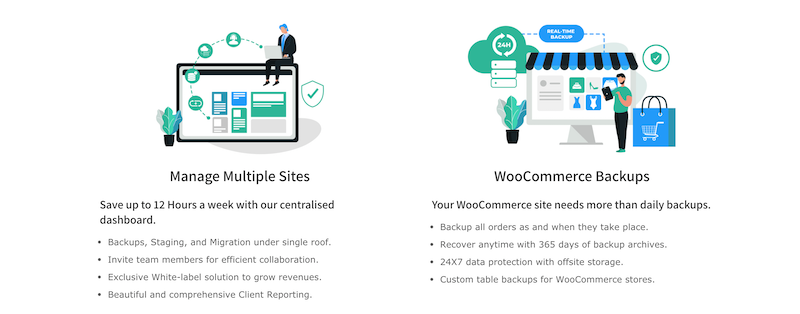
Automatycznie aktualizuj i twórz kopię zapasową swojej witryny WordPress
Jeśli możesz liczyć na jedną rzecz z technologią, to będzie to zmiana w przyszłości. Nawet z WordPressem rdzeń nigdy nie pozostaje statyczny, a ludzie za kulisami zawsze szukają sposobów na ulepszenie podstawowej wersji. Wraz z ostatnią zmianą wprowadzono Gutenberga, co było doskonałym posunięciem dla niektórych webmasterów i druzgocącym dla innych. Jeśli chcesz mieć pewność, że Twoja witryna działa tak, jak chcesz, potrzebne są aktualizacje. Jedynym zastrzeżeniem jest to, że aktualizacje nie zawsze działają poprawnie lub mogą powodować konflikty między istniejącymi wtyczkami.
Za każdym razem, gdy masz dużą aktualizację WordPressa lub wtyczkę, która jest integralną częścią Twojej konfiguracji, upewnij się, że masz kopię witryny, która została wykonana przed wprowadzeniem nowych aktualizacji. Daje to możliwość cofnięcia się w czasie do punktu sprzed aktualizacji w przypadku, gdy nowy kod nie będzie dobrze mieszać się z bieżącymi elementami. Gdy wykonujesz automatyczne kopie zapasowe, otrzymasz wiele punktów przywracania do wyboru. Dzięki wielu różnym punktom przywracania możesz zminimalizować utratę cennych danych lub pracy i wiele razy utrzymać je na poziomie zera.
Innym aspektem, o którym należy pamiętać, jest sytuacja, w której właściciel witryny zaczyna dostosowywać wtyczki i różne aspekty witryny. Jeśli nie jesteś profesjonalistą, możesz wprowadzić zmiany w witrynie, których nie będziesz mógł cofnąć. Wszyscy mieliśmy chwile, w których próbujemy naprawić jedną wtyczkę, która zepsuła się z nieoczekiwanymi rezultatami, ponieważ wiele komponentów jest ze sobą połączonych. Pracuj bez obaw i upewnij się, że dokonujesz aktualizacji tuż przed rozpoczęciem zmiany istotnych części witryny, aby uniknąć przestojów.
W tym samouczku używamy BlogVault do tworzenia kopii zapasowych, kliknij przycisk, aby pobrać wtyczkę za darmo.
